신뢰할 수 있는 솔루션: Chromebook을 위한 최고의 오디오 편집기
오늘날 많은 장치가 만들어지고 있다는 것을 우리 모두 알고 있습니다. 다음은 다양한 휴대기기, 컴퓨터, 노트북 및 Chromebook입니다. 요즘 크롬북도 인기가 많아서 노트북과의 차이점이나 장점에 대해 궁금해 하시는 분들이 많습니다. 크롬북에 대해 더 알고 싶다고 가정해 보겠습니다. 이 경우 이 문서를 참조로 사용하십시오. 크롬북을 위한 최고의 오디오 편집기.
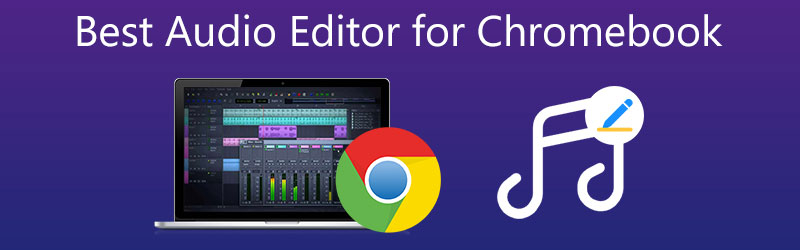
1부. 노트북과 크롬북의 차이점은 무엇입니까?
많은 사람들이 크롬북과 노트북의 차이점에 대해 혼란스러워합니다. 비슷해 보일 수 있지만 자세히 보면 많은 차이가 있습니다. 첫째, 운영 체제는 물론 가장 중요한 차이점입니다. 크롬북에는 윈도우 데스크톱처럼 보이도록 만든 크롬 브라우저인 구글의 크롬 OS가 설치되어 있다. 그러면 크롬북을 사용할 때 인터넷 연결이 필요하지 않습니다.
Google 문서도구의 오프라인 편집 및 Google Play 영화 및 프로그램의 오프라인 보기가 가능합니다. 한 번에 둘 이상의 영화에 액세스할 수 있는 옵션은 없지만 Chromebook을 사용하면 Wi-Fi 없이도 차량을 탈 수 있습니다. 마지막으로 Chromebook은 Windows 또는 Apple 브랜드에 대해 비용을 지불할 필요가 없기 때문에 MacBook 또는 대부분의 Windows 노트북보다 저렴합니다.
2부. 크롬북을 위한 최고의 오디오 편집기
Chromebook이 있고 가장 안정적인 기기용 오디오 편집기를 알고 싶어한다고 가정해 보겠습니다. 그런 경우 오디오 편집자가 음악 산업에 필수적인 것은 아니라는 것을 알기 때문에 아래 게시물을 읽을 수 있습니다. 그러나 학생, 교사 및 단순한 개인에게도 해당됩니다. 우리는 이 지역에서 가장 칭찬할 만한 크롬북용 오디오 편집기를 검토할 것입니다. 당신이 선호하는 것을 참조하십시오.
1. 밴드랩
BandLab은 라이브러리에 대한 천 개 이상의 무료 샘플에 대한 액세스를 제공하기 때문에 가장 효과적인 온라인 오디오 편집기 중 하나입니다. 사용자가 온라인 브라우저나 무료 Android 및 iOS 앱을 사용하여 오디오 파일을 편집하고 음악을 작곡할 수 있는 무료 서비스 도구입니다. Soundtrap과 마찬가지로 이 편집기의 가상 악기를 사용하여 사운드트랙을 빠르게 만들 수 있습니다. 노래를 부르거나 마이크에 대고 말하여 트랙을 녹음한 다음 다른 녹음과 믹싱하여 노래를 만들 수도 있습니다. 또한 컴퓨터에 추가 오디오 파일이 있는 경우 업로드하여 BandLab 제작에 사용할 수 있습니다. 음악적 취향이 있으신 분들은 이 편집기를 추천합니다.
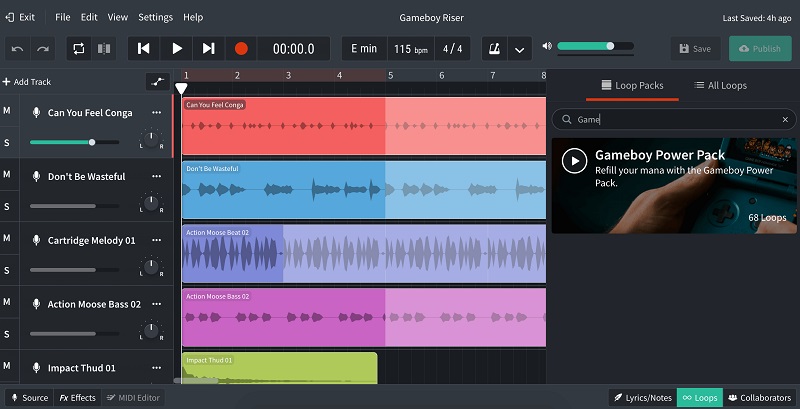
2. 오디오 스튜디오
오디오 파일을 수정하는 데 유용한 또 다른 오디오 편집기는 Audio Studio입니다. 오디오 트랙의 볼륨 증가, 병합, 트리밍, 복제, 분할 및 속도 조정과 같은 많은 기능을 제공합니다. Audio Studio를 사용하면 효과를 사용하여 오디오를 조작할 수 있습니다. 트랙과 마스터 출력 모두에 효과를 적용할 수 있습니다. 증폭, 패닝 및 동적 압축은 보다 기본적인 제품입니다. 동시에 주파수 필터는 다양한 모양과 크기로 제공됩니다. 또한 하단에 확대/축소 슬라이더가 있습니다. 숫자가 높을수록 치솟을 확률이 높아집니다.
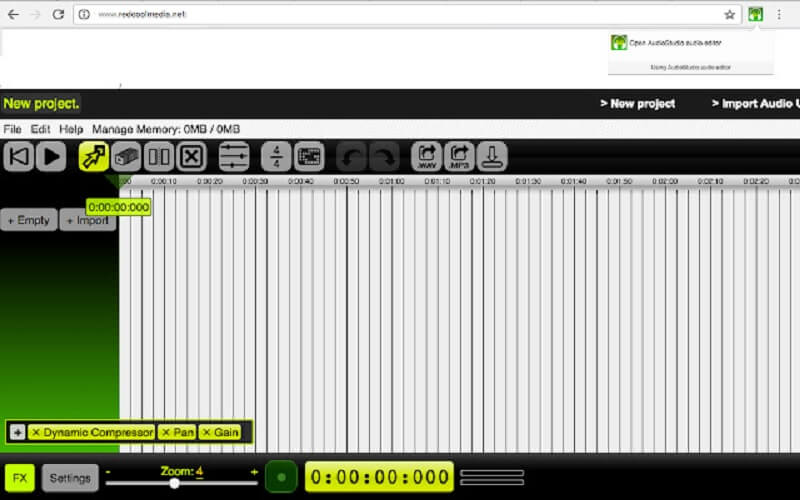
3. Vidmore 비디오 컨버터
사용하기 쉬운 프로그램에 관심이 있다면, Vidmore 비디오 컨버터 목록에서 첫 번째입니다. 친숙한 인터페이스를 갖춘 포괄적인 프로그램입니다. 사용자가 오디오 및 비디오 파일을 수정하는 데 어려움을 겪지 않는 것은 당연합니다. 이 도구는 인터넷 연결이 느린 경우에도 오디오 트랙을 편집, 분할, 병합, 잘라내기 및 다듬기에 가장 적합합니다. 따라서 가장 중요한 오디오 파일을 수정하는 데 방해가 될 수 없습니다. Vidmore Video Converter는 Windows 및 Mac과 같은 모든 장치에 적합합니다. 그 외에도 다양한 오디오 및 비디오 파일 형식을 지원합니다. 그렇기 때문에 이 도구는 초보자가 오디오 편집기에서 원하는 모든 이점을 갖추고 있기 때문에 오디오 편집을 처음 접하는 대부분의 사용자에게 권장됩니다. 이 오디오 편집기가 크롬북에서 어떻게 작동하는지 알고 싶다면 여기에서 따를 수 있는 빠른 가이드가 있습니다.
1단계: Chromebook용 오디오 편집기 다운로드
먼저 다음 중 하나를 탭하여 Chromebook용 오디오 편집기를 다운로드해야 합니다. 다운로드 아래에 제공된 버튼. 다운로드하면 장치에 설치하고 실행할 수 있습니다.
2단계: 오디오 트랙 추가
그런 다음 편집하려는 오디오 트랙을 업로드하기 시작합니다. 클릭 파일 추가 화면의 왼쪽 상단에 있습니다. 또는 을 더한 기본 인터페이스에 표시되는 아이콘입니다.
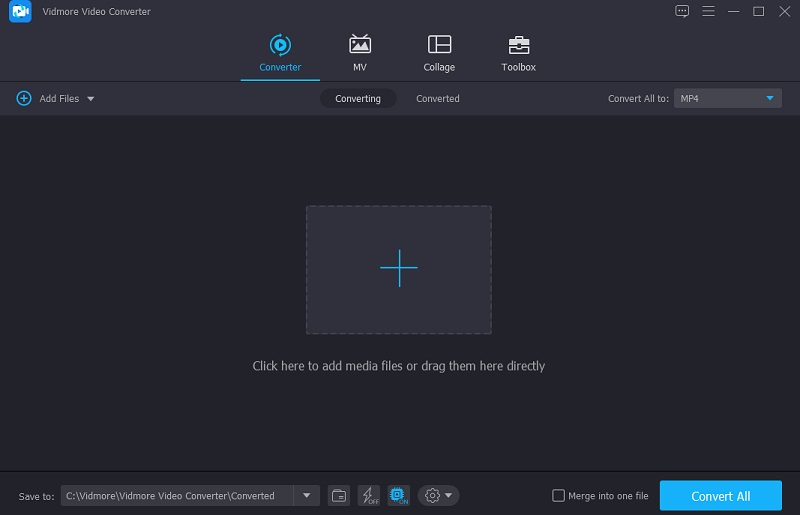
3단계: 오디오 트랙 변경
메인 인터페이스에서 오디오 트랙을 추가한 후, 별 화면 왼쪽 상단에 있는 아이콘. 그 후, 당신은 오디오 탭. 변경을 원하시면 음량 그리고 지연 오디오에서 아래의 두 슬라이더를 이동합니다. 만족스러우면 체크 확인 단추.
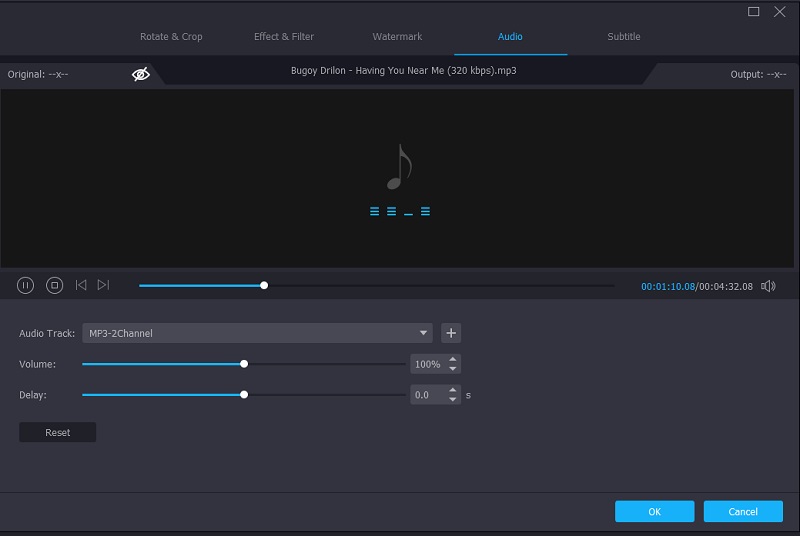
옆에 있는 가위 아이콘을 클릭하세요. 별 기본 인터페이스에서 오디오 트랙을 자르거나 다듬고 싶을 때 아이콘을 누릅니다. 그런 다음 오디오 트랙의 왼쪽 및 오른쪽 커서를 이동하여 필요에 따라 오디오를 자릅니다. 탐색할 수도 있습니다. 빠른 분할 버튼을 눌러 오디오를 나눕니다. 결과가 만족스러우면 클릭 저장 단추.
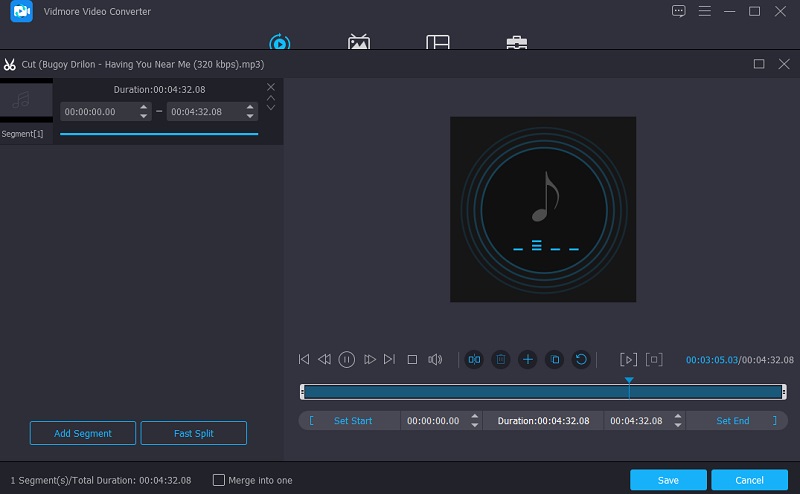
4단계: 오디오 트랙 변환
오디오 트랙에서 모든 개선 작업을 수행한 후 변환을 진행할 수 있습니다. 클릭 모두 변환 화면 오른쪽 하단에 있는 버튼만 하면 됩니다!
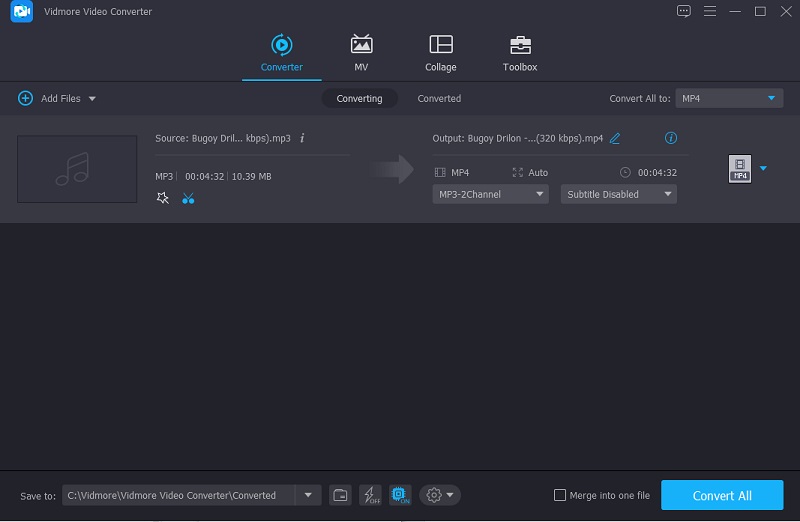
3부. Chromebook용 오디오 편집기에 대한 FAQ
노트북 대신 크롬북을 사용하면 어떤 이점이 있나요?
Chrome OS는 빠르고 안정적인 운영 체제입니다. 기계는 일반적으로 작고 가벼우며 휴대가 간편합니다. 한 번 충전으로 오래 지속됩니다.
크롬북에서 동영상을 편집할 수 있나요?
그래 넌 할수있어. Chromebook용으로 가장 권장되는 동영상 편집기는 PowerDirector, KineMaster 및 Magisto입니다.
내 크롬북에 iMovie를 설치할 수 있습니까?
많은 저장 공간이 필요하기 때문에 불행히도 아닙니다.
결론
당신은 그것을 가지고 있습니다! 이제 Chromebook을 알았으므로 노트북과의 차이점을 구별할 수 있습니다. 의 도움을 통해 크롬북용 무료 오디오 편집기 이 게시물에서는 더 이상 적절한 도구를 찾는 데 어려움을 겪지 않을 것입니다.


